- Come riparare il WiFi continua a disconnettersi in Google Nest?
- Controlla i tuoi cavi e connessioni:
- Riavvia modem, router e punti:
- Controlla la tua configurazione:
- Chiama il tuo provider di servizi Internet (ISP):
- Ripristina le impostazioni di fabbrica dei tuoi dispositivi WiFi:
- Correzione aggiuntiva del router:
Alcuni utenti di Google Nest si sono lamentati del fatto che stanno riscontrando problemi di disconnessione del Wi-Fi durante l’utilizzo dell’altoparlante intelligente. Il dispositivo continuerà a utilizzare Internet, ma il Wi-Fi continuerà ad entrare e uscire. Rovina del tutto l’esperienza se hai un’incoerenza con la tua connessione WiFi.
Molte persone hanno segnalato questo problema a Google e Google ha fornito a questi clienti alcune soluzioni per la risoluzione dei problemi. Qui, in questo articolo, esamineremo tutte queste soluzioni collaudate. Se sei uno degli sfortunati utenti di Google Nest che ha problemi con la connessione WiFi, sicuramente una delle soluzioni menzionate di seguito risolverà il tuo problema. Quindi, senza ulteriori indugi, entriamo nel merito.
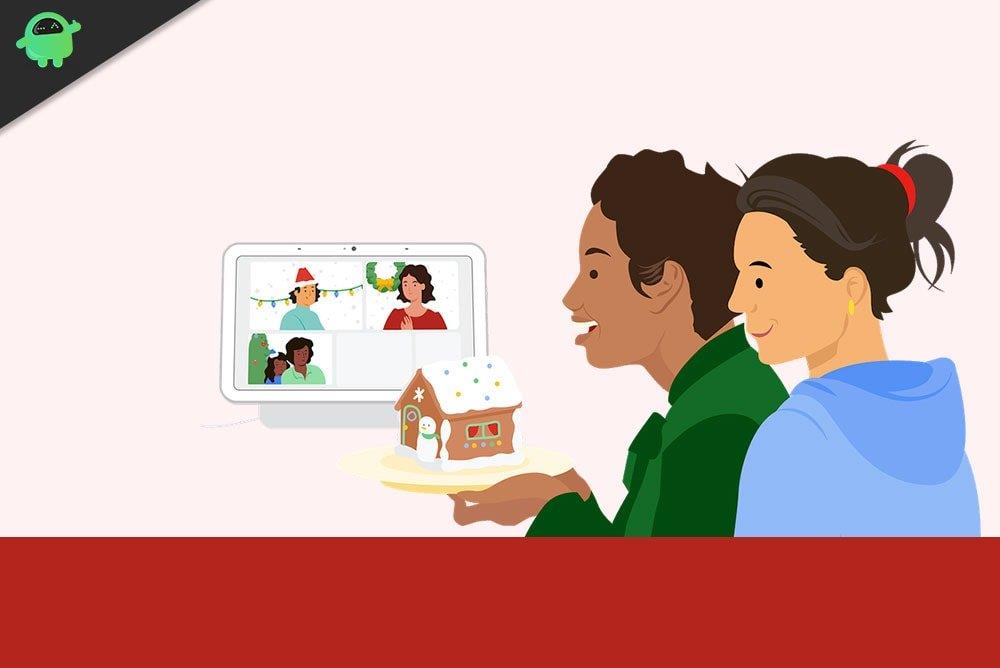
Come riparare il WiFi continua a disconnettersi in Google Nest?
Controlla i tuoi cavi e connessioni:
- Verifica e assicurati che la connessione al dispositivo Google Nest sia sicura. Inoltre, assicurati di aver collegato correttamente il cavo Ethernet in dotazione al modem.
- Assicurati che il router Wi-Fi e il modem siano accesi.
- Assicurati che il modem sia connesso alla sorgente Internet (cavo, DSL o fibra).
Riavvia modem, router e punti:
- Scollega l’alimentazione da tutti i dispositivi di rete, inclusi il modem e il dispositivo Google Nest.
- Attendi che tutte le spie su questi dispositivi disconnessi si spengano. Questo potrebbe richiedere del tempo.
- Ora collega l’alimentazione al modem e ricollegalo al router. Quindi attendi che le luci sul modem si accendano completamente.
- Dopo che sono stati completamente accesi e il modem è pronto per l’uso, fornisci alimentazione al tuo dispositivo Google Nest.
- Collegalo al tuo Wi-Fi e apri l’app sul telefono che utilizzi normalmente per far funzionare il dispositivo Google Nest.
Se riscontri ancora problemi nel mantenere una connessione Wi-Fi stabile, prova la soluzione successiva.
Controlla la tua configurazione:
Google Nest Wifi e Google Wifi utilizzano DHCP, un protocollo di connessione Internet comune.Se il tuo ISP non fornisce supporto DHCP ma richiede un protocollo diverso come PPPoE o utilizza IP statici, dovrai modificare alcune impostazioni WAN.
Per consentire l’accesso a Internet al router Nest Wifi o a un punto di accesso Wifi principale tramite modem, dovrai inserire il nome e la password dell’account PPPoE. Questo può essere fatto accedendo alla pagina delle impostazioni WAN dell’app Google WiFi. Se non sai cos’è PPPoE, contatta il tuo ISP e ti forniranno le credenziali di accesso richieste. Se ricevi un IP statico dal tuo ISP, devi inserire le informazioni sull’IP statico nelle impostazioni WAN dell’app. Questa informazione è anche qualcosa che devi raccogliere dal tuo ISP.
Annunci
Infine, se di recente hai apportato modifiche alla configurazione di rete, devi ripristinare tali modifiche.
Se hai ancora problemi con la tua connessione Wi-Fi con il dispositivo Google Nest, passa alla prossima potenziale soluzione.
Chiama il tuo provider di servizi Internet (ISP):
Se prima potevi mantenere una connessione stabile, ma ora hai problemi con il WiFi, il problema potrebbe essere con l’ISP.
Contatta l’assistenza clienti del tuo provider di servizi Internet e chiedi informazioni su eventuali modifiche apportate alla rete di recente. Informali del tuo problema di rete con il dispositivo Google Nest e chiedi se c’è stato un problema di connessione da parte loro. Potrebbe esserci anche una situazione di interruzione del servizio specificatamente nella tua zona. In tal caso, tutto ciò che puoi fare è aspettare che il tuo provider Internet lo risolva. Informarsi se sono state apportate nuove modifiche alle credenziali dell’account IP statico o PPPoE.
Annunci
Ripristina le impostazioni di fabbrica dei tuoi dispositivi WiFi:
Annuncio
Ripristina le impostazioni di fabbrica del tuo modem/router. Nella maggior parte dei casi, scollegare completamente il cavo di alimentazione e mantenere il dispositivo inattivo per un paio di minuti fa il trucco. Tenere il dispositivo spento e completamente disconnesso scarica la carica e questo, a sua volta, cancella tutte le informazioni salvate.Ora accendi il router/modem e prova a connettere nuovamente Google Nest WiFi al modem. Poiché hai eseguito un ripristino, dovrai impostare la connessione come nuova.
Se anche il ripristino del dispositivo non funziona per te, passa alla soluzione successiva.
Correzione aggiuntiva del router:
Se hai una configurazione con più router e puoi accedere a Internet senza interruzioni in almeno uno di questi router, prova la soluzione menzionata di seguito.
Annunci
- Scollega il dispositivo WiFi che è offline e quindi ricollegalo.
- Apri l’app Google Home e vai su WiFi > il tuo dispositivo WiFi > Impostazioni > Riavvia punto WiFi.
- Apri l’app Google Home e vai su WiFi > il tuo dispositivo WiFi > Punti > Test mesh.
- Assicurati che tutti i tuoi router siano nel raggio d’azione e correttamente collegati alla sorgente principale.
Queste sono tutte le soluzioni che si possono provare per risolvere il problema di disconnessione Wi-Fi in Google Nest. Se hai domande o domande su questo articolo, commenta di seguito e ti risponderemo. Inoltre, assicurati di controllare i nostri altri articoli su suggerimenti e trucchi per iPhone, suggerimenti e trucchi per Android, suggerimenti e trucchi per PC e molto altro per informazioni più utili.












